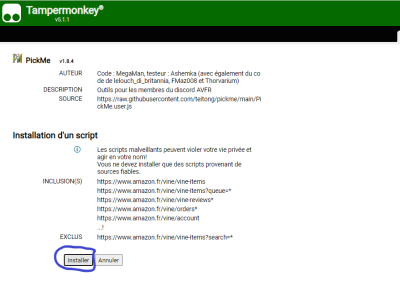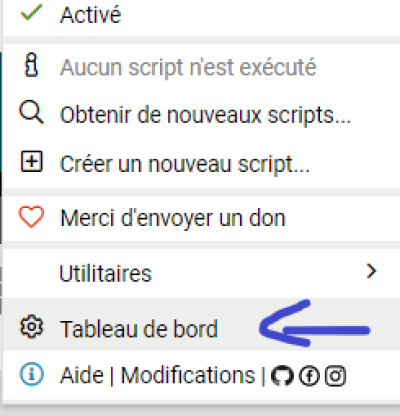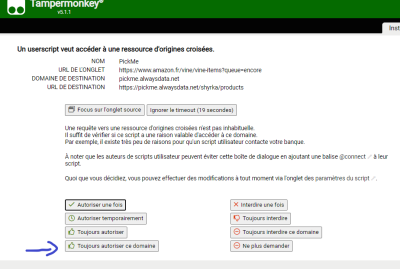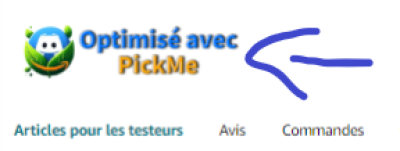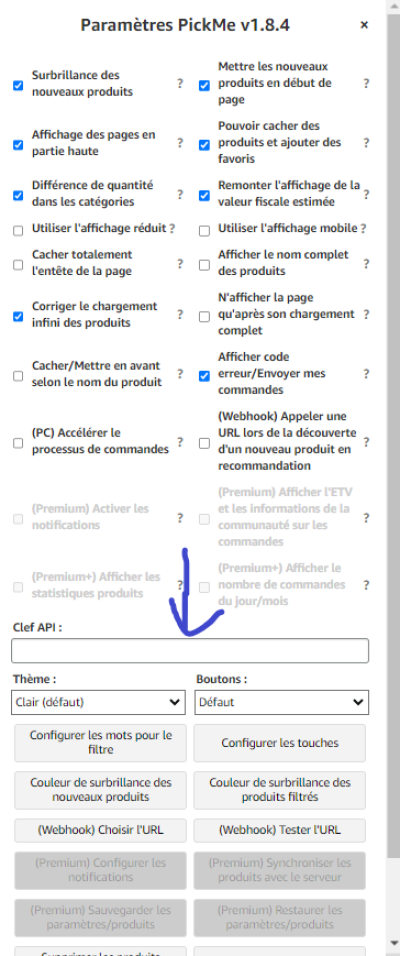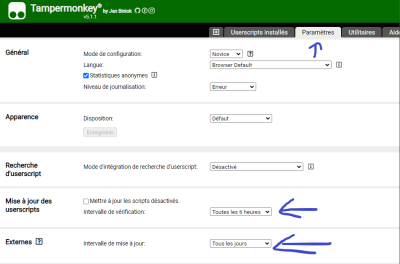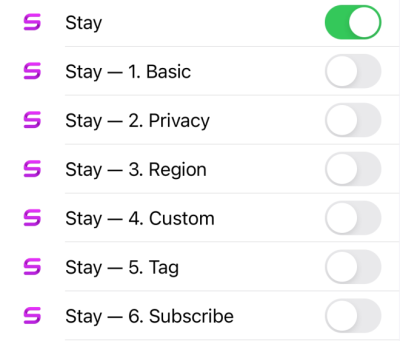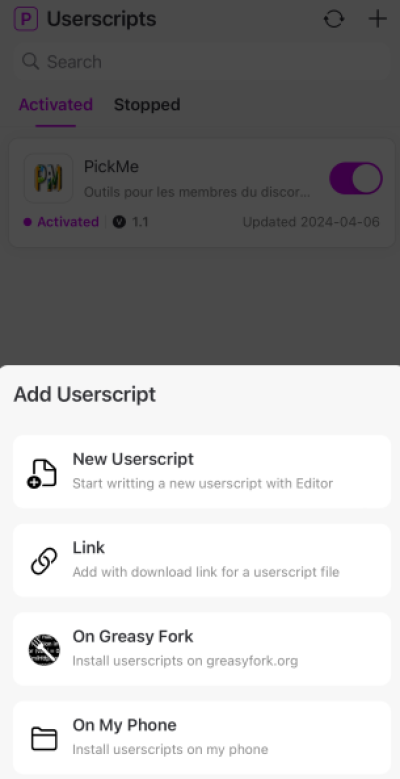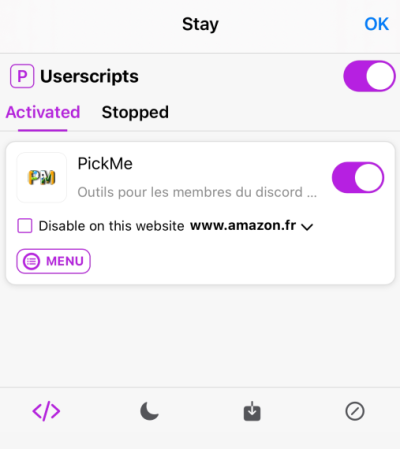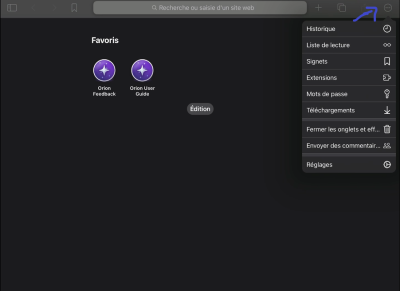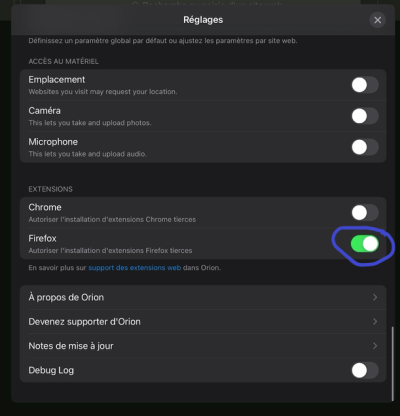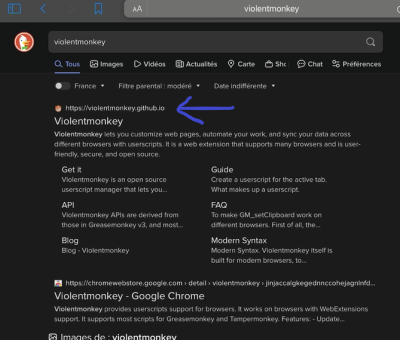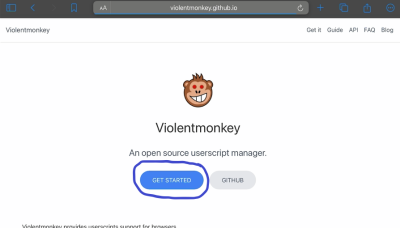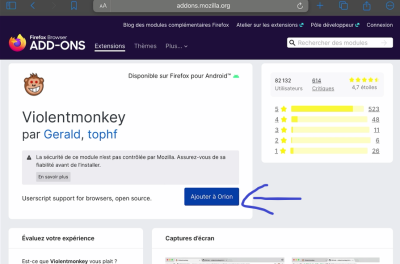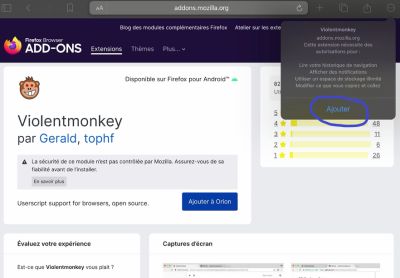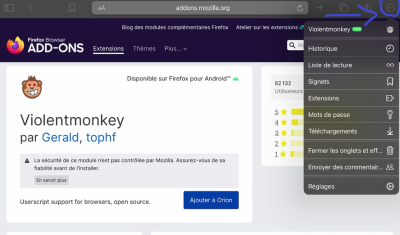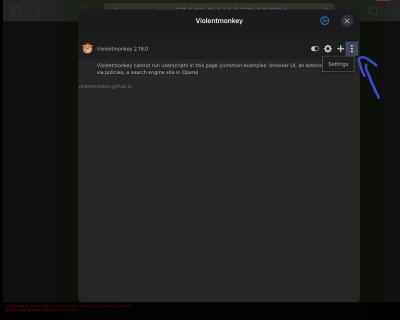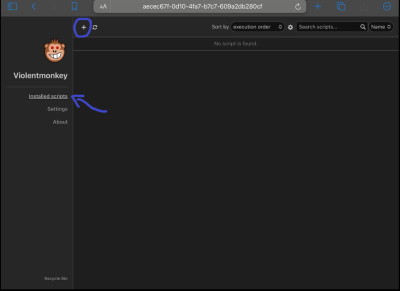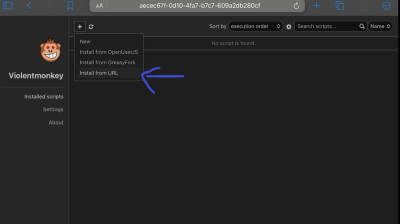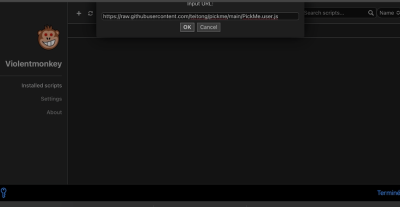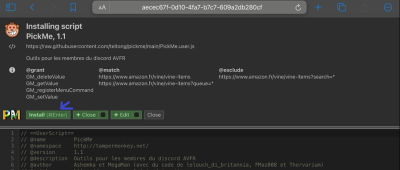Table des matières
Tuto de l'installation de Pickme
Bienvenue dans le tuto d'installation de Pickme, vous verrez ce n'est pas très compliqué. Et ensuite votre expérience de viner sera grandement améliorée. Donc au travail et profitez
Pour les mises à jour voir Comment mettre à jour PickMe
Et si après l'installation ça ne fonctionne pas, vérifiez ces points :
- Votre version de Tampermonkey qui doit être à jour
- Purger la mémoire de PickMe (le bouton tout en bas du menu)
- Vous êtes en mode développeur
- Vous avez autorisé les scripts utilisateurs
- Votre Amazon n'est pas en version anglaise, il faut utiliser la version française
Et contactez le SAV
Sur navigateur
Avant toute chose, TOUTES les étapes sont indispensables pour le fonctionnement, donc prenez bien le temps d'avoir réussi chacune d'entre elles.
Premièrement, rendez vous sur Tampermonkey

Cliquez sur ajouter
Puis ajoutez l'extension
Rendez vous ensuite ici
Et installez PickMe
Vous pouvez vous rendre dans le tableau de bord pour vérifier que l'extension est bien installée
En allant sur la page Vine
Veillez à bien être en mode développeur


et en allant sur les détails de TamperMonkey à autoriser les scripts utilisateur
Attention à bien cocher toujours autoriser à cette étape
Puis allez dans le menu PickMe en cliquant sur le logo
Et rentrez votre clé APi que vous trouverez en tapant /api-key dans n'importe quel salon du serveur Discord. Sans faire de copier coller
Une fois le processus d'installation terminé, et votre clé de validation saisie, vous aurez automatiquement accès au salon de partage des objets dès votre premier partage.
Pensez à bien configurer vos mises à jour comme tel en allant dans les paramètres Tampermonkey :
Si vous voulez désinstaller l'extension il faut cliquer sur l'icône puzzle, puis les trois petits points et supprimer de Google pour la version PC

Sur Microsoft Edge pour appareils mobiles
Il s'agit de la méthode que nous vous recommandons pour l'instant.
Commencez par télécharger l'application
Ouvrez l'application et rendez vous dans extensions

Choisissez obtenir Tampermonkey

Activez le mode développeur

Rendez vous en suite ici
et cliquez sur installer
Une fois installé, retournez dans extensions et Tampermonkey

Puis tableau de bord et paramètres

Et réglez les paramètres comme suit

Rendez vous ensuite sur votre page vine

Ouvrez le menu PickMe (en cliquant sur le logo) et saisissez votre clé API que vous pouvez obtenir avec la commande /api-key sur un des salons du serveur Discord (sans faire de copié collé) celle ci sert à faire le lien entre PickMe et votre compte sur le serveur, pour profiter de vos éventuels privilèges premium et premium plus :)
Il ne vous reste qu'à découvrir toutes les fonctionnalités et profiter.
Sur Firefox Nightly pour appareils mobiles
Commencez par télécharger l'application

Ouvrez Firefox Nightly et rendez vous
Choisissez Tampermonkey

puis ajoutez le à firefox



Rendez vous ensuite ici
et cliquez sur installer
Une fois installé allez dans extensions

Puis Tampermonkey

Ajustez les paramètres comme suit

Rendez vous ensuite sur votre page vine

Ouvrez le menu PickMe (en cliquant sur le logo) et saisissez votre clé API que vous pouvez obtenir avec la commande /api-key sur un des salons du serveur Discord (sans faire de copié collé) celle ci sert à faire le lien entre PickMe et votre compte sur le serveur, pour profiter de vos éventuels privilèges premium et premium plus :)
Il ne vous reste qu'à découvrir toutes les fonctionnalités et profiter.
Sur Iphone
Avec Safari et Stay
Certaines fonctions comme le partage de produits ne sont pas disponibles pour l'instant.
Télécharger l’appli Stay pour Safari iPhone Appli Stay
Créer un compte e-mail + mot de passe Suivre les instructions
Il y a plusieurs choix possible pour l’extension Stay, activez uniquement la première
Retournez sur l’application pour injecter le lien de pickme Pour cela dans l’appli Stay, suffit de cliquer sur + en haut à droit et sélectionner link (lien)
Une fois le lien coller et valider, il faut retourner sur safari Appuyer sur aA en bas à gauche de safari
Choisir l’extension Stay pour l’activer
Assurez vous que pickme est bien coché et ok
Et voilà c'est installé :)
L’iPhone ça vous dire attention ce programme va avoir accès à vos mots de passes etc il faut choisir de l’activer tout le temps
Merci Loutz pour le tuto
Avec Violentmonkey et Firefox
Installez Orion en suivant ce lien
Puis activez les extensions
En cliquant là
En allant dans réglages
Puis activez l'extension Firefox
Puis cherchez Violentmonkey dans le moteur de recherches Orion
Configurez votre moteur de recherche Google ou autre vous aves le choix
Puis cliquez sur le lien
Et téléchargez Violentmonkey
En choisissant Firefox
Puis ajoutez Orion
Donnez les autorisations
Puis allez dans les paramètres de Violentmonkey
Cliquez sur installed scripts puis sur +
Choisir via URL
Rentrez l'URL :
https://raw.githubusercontent.com/teitong/pickme/main/PickMe.user.js
Il ne vous reste qu'à l'installer
Et à profiter 
Merci Tøfù pour le tuto
Avec Safari et Userscripts
Il s'agit d'une solution alternative pas encore testée jusqu'ici dont voici la traduction, n'hésitez pas à nous dire si elle fonctionne.
Téléchargez Userscripts Ici
Ouvrir l'application Userscripts
Définissez le répertoire userscripts sur un répertoire dans lequel vous souhaitez enregistrer vos scripts
Allez sur Safari et rendez vous ici pour télécharger le plugin.
Cliquez sur l'icône du puzzle puis sur téléchargements (ou cliquez sur l'icône de téléchargement, pour iPad) et Pickme.
En bas à gauche de l'écran (en haut à droite pour iPad), cliquez sur l'icône de partage, cliquez sur Enregistrer dans les fichiers et choisissez votre répertoire de Userscripts.
Rendez vous sur Amazon Vine
Cliquez sur l'icône du puzzle et cliquez sur Userscripts
Lorsque vous y êtes invité, cliquez pour autoriser toujours l'exécution
Assurez vous que Userscripts soit activé et que Pickme est répertorié dans la liste des scripts et activé (JS sera vert)
Actualisez la page, vous devriez avoir Pickme d'installé.
Ouvrez le menu PickMe (en cliquant sur le logo) et saisissez votre clé API que vous pouvez obtenir avec la commande /api-key sur un des salons du serveur Discord (sans faire de copié collé) celle ci sert à faire le lien entre PickMe et votre compte sur le serveur.
Il ne vous reste qu'à découvrir toutes les fonctionnalités et profiter.